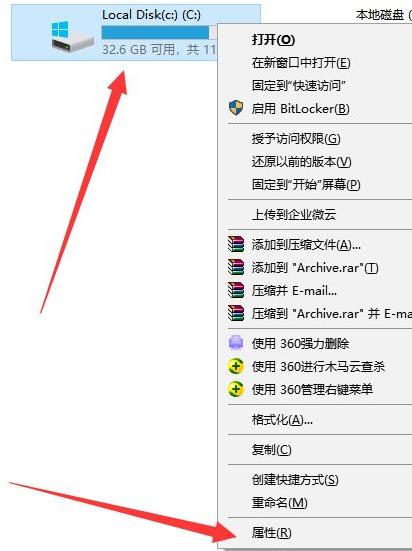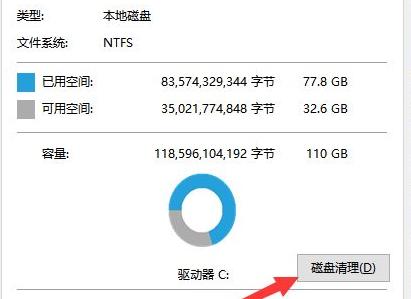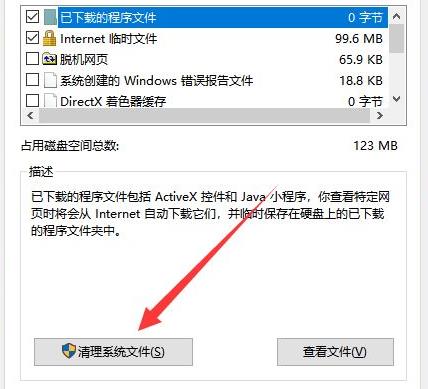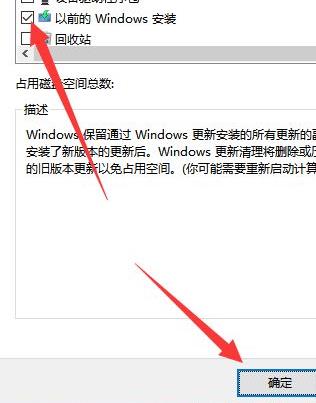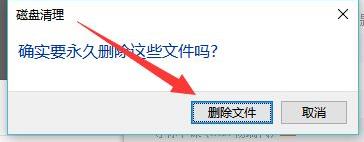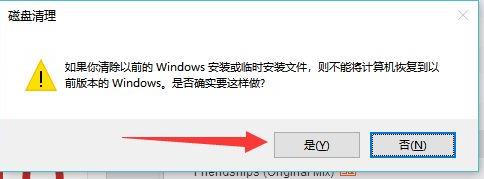更新Win11后C盘变小怎么办?随着Win11系统的推出,有很多小伙伴们都纷纷下载体验了该系统,但是近期有用户发现自己的电脑C盘自从更新Win11之后,空间变小了很多,那么有没有什么方法可以解决这一问题呢?下面我们来看看小编是如何处理的吧。
解决方法如下:
1、首先鼠标右击本地c盘,在弹出的菜单中点击属性。
2、然后在打开的界面中,点击中间的“磁盘清理”。
3、然后在磁盘清理界面中点击“清理系统文件”。
4、随后选中你要清理的选项,包括“以前的windows安装”点击确定。
5、在弹出的窗口上点击“删除文件”即可删除。
6、最后在弹出的提示框中,点击是,等待系统自动清理即可。

 时间 2023-01-09 11:31:39
时间 2023-01-09 11:31:39 作者 admin
作者 admin 来源
来源